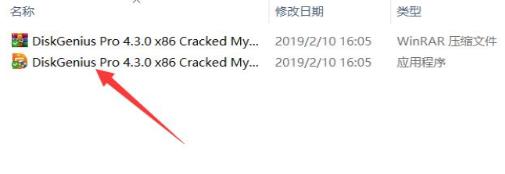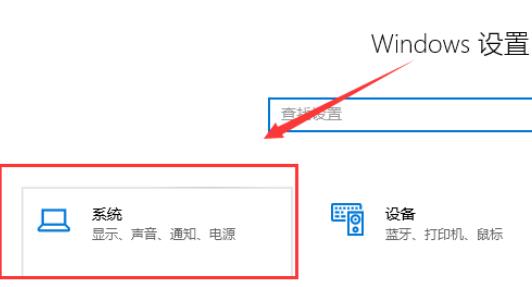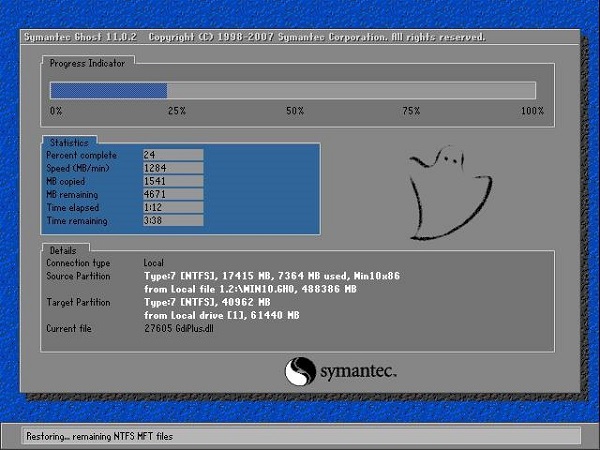笔记本电脑无法重装系统解决方法
更新日期:2023-09-21 07:35:07
来源:互联网
笔记本电脑现在已经使用的非常的普及了不过在重装系统的时候还是有很多的小伙伴都遇到了无法重装的问题,为此今天就给你们带来了笔记本电脑无法重装系统解决方法,快来一起学习一下吧。
笔记本电脑无法重装系统怎么办:
1、首先你需要准备一个U盘来放入系统进行U盘安装。
2、然后将你下载好的系统放入U盘中进行制作。
windows10笔记本电脑下载>>
笔记本电脑系统一键重装下载>>
系统安装起来非常的方便而且都是非常适合笔记本使用的,兼容任何的设备机型。
一键就能够完成安装不用担心不会操作,自动帮你进行了清理还集成了大量的驱动软件。

3、然后将U盘插入笔记本,按下F11、F12进入启动菜单,选择uefi模式。

4、然后选择windows pe分辨率,默认选择第一个。

5、进入pe之后双击桌面上的“分区助手”选择磁盘1,点击“快速分区”。
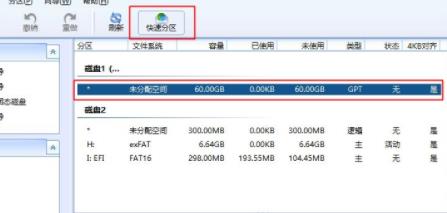
6、随后设置分区的数目和大小确认无误之后点击开始执行。

7、接着打开系统软件进行装载。
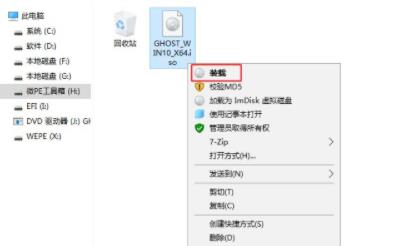
8、打开“双击安装系统.exe”选择“还原分区”进行安装。

9、出现的弹框全部点是,并开始引导修复。
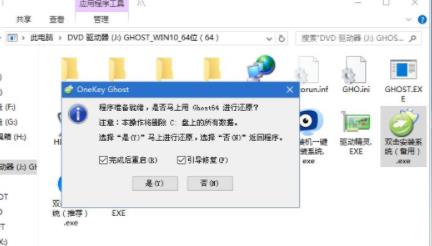
10、最后等待系统装机完成即可使用。
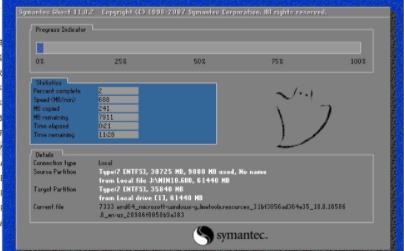
你可能还想看:重装系统作用详细介绍
以上就是系统家园为您带来的笔记本电脑无法重装系统解决方法,在重装之前先检查一下硬件和网络问题哦,想了解更多的问题请收藏系统家园哟~
- win11驱动安装教程1次
- xp系统安装教程1次
- win11安装安卓app教程1次
- 显卡天梯图2022年03月最新完整版0次
- win11卸载网卡驱动教程0次
- win11隐藏账户详细教程0次
- 电脑麦克风没声音怎么办0次
- win11文本框无法输入解决方法0次
- win11此站点的连接不安全解决方法0次
- win11关屏保详细教程0次
周
月
- 惠普笔记本ghost win7 sp1 64位专业装机版 v2021.12
- 中关村系统win7 64位装机旗舰版下载2019.01
- 宏基笔记本专用 GHOST WIN7 32位 装机稳定版 V2019.02
- 联想笔记本ghost win7 sp1 64位极速版 v2021.12
- 中关村ghost win7 32旗舰装机版下载V2019.01
- 惠普笔记本ghost win7 sp1 32位旗舰免激活版 V2021.12
- 中关村 GHOST WIN7 SP1 32位 装机优化版 V2019.02
- 中关村ghost win7 sp1 64位纯净增强版v2021.12
- 笔记本win7纯净版系统64位 v2021.12
- 中关村ghost win7 sp1 64位安全极速版v2021.11